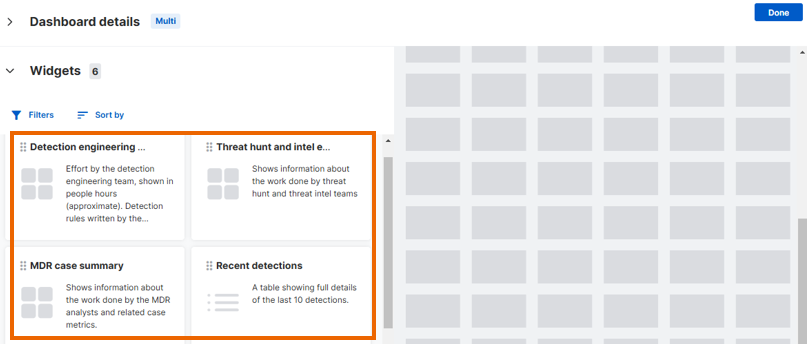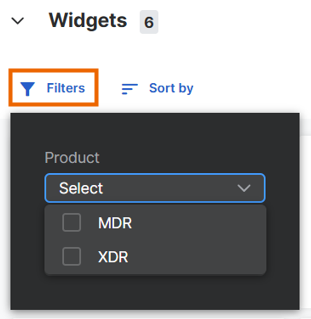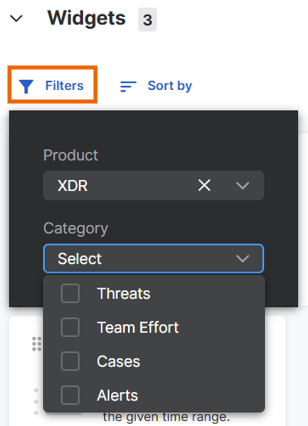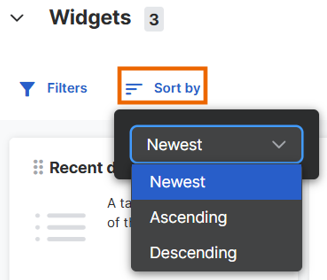대시보드용 위젯
대시보드는 위젯이라고 하는 작은 사용자 인터페이스 요소들을 사용하여 경고, 사용자, 장치, 정책, 보안 상태 등에 대한 정보를 표시합니다. 그리고 더 많습니다.
당사가 제공하는 위젯을 사용하여 사용자 지정 대시보드를 만들 수 있습니다. 개발 시 더 많은 위젯을 자동으로 사용할 수 있게 됩니다.
사용할 수 있는 위젯은 라이선스가 부여된 제품에 따라 달라집니다. 또한 Sophos Central 엔터프라이즈에서의 사용자 역할에 따라 달라질 수 있습니다.
이 페이지에서는 대시보드를 만들 때 위젯을 찾고, 추가하고, 제거하고, 크기를 조정하고, 재구성하는 방법을 설명합니다.
위젯 라이브러리
대시보드를 만들거나 편집하면 위젯 라이브러리에 액세스할 수 있습니다.
위젯을 보려면 다음과 같이 하십시오.
- 대시보드 관리 페이지에서 새로 만들기를 클릭하거나
 이전에 만든 대시보드 옆에 있는 편집 아이콘을 클릭합니다.
이전에 만든 대시보드 옆에 있는 편집 아이콘을 클릭합니다. -
대시보드를 만들거나 편집하는 페이지에서 위젯을 클릭하여 모든 **** 사용 가능한 위젯 목록을 확인할 수 있습니다.
사용 가능한 위젯의 수는 위젯 제목 옆에 표시됩니다. 새 위젯이 있는 경우 개수도 표시됩니다.
위젯의 파란색 점은 새 제품임을 나타냅니다.
필터 또는 정렬을 사용하여 원하는 위젯을 찾을 수 있습니다.
위젯 필터링
필터를 적용하려면 다음과 같이 하십시오.
위젯 정렬
위젯 목록이 정렬되는 방식을 다음과 같이 변경할 수 있습니다.
- **** 위젯 목록 위에서 정렬 기준을 클릭합니다.
-
다음 정렬 순서 중 하나를 선택합니다.
- 최신 - 가장 최근에 추가된 위젯을 먼저 표시합니다.
- 오름차순으로 위젯을 이름별로 A-Z 순으로 정렬합니다.
- 내림차순으로 위젯을 이름별로 Z-A 순서로 정렬합니다.
대시보드에 위젯 추가
위젯을 추가하는 방법에는 두 가지가 있습니다.
- 위젯을 선택하고 그리드로 끕니다.
- 추가 아이콘이 표시될 때까지 위젯 위로 마우스를 가져간 다음 클릭합니다.
위젯은 왼쪽 상단부터 시작하여 행별로 그리드에 자동으로 맞춰집니다.
위젯 크기 조정
위젯의 크기를 조정하려면 다음과 같이 하십시오.
- 위젯의 왼쪽 아래 모서리에서 크기 조정 아이콘을 확인할 때까지 마우스를 가져가세요.

- 위젯의 크기를 조정하려면 클릭하고 끕니다.
위젯은 크기가 허용하는 그리드 위로 자동으로 이동합니다.
참고
위젯을 격자 테두리 쪽으로 밀면 크기를 조정할 수 없습니다.
위젯 삭제
위젯을 제거하려면 위젯 오른쪽 상단에 있는 닫기 아이콘을 클릭합니다.
위젯은 크기가 허용하는 그리드에서 스스로 재정렬됩니다.